怎么批量删除文件名中某部分?在日常的文件管理工作中,我们常常会遇到文件名冗长复杂的情况,这不仅影响了文件的直观性,也给查找和整理带来了诸多不便。为了让文件名更加简洁明了,提高工作效率,批量删除文件名中的某部分便成为了一个必要的操作。想象一下,当你面对成百上千个包含冗长前缀或后缀的文件时,手动一个个去修改无疑是一项繁琐且耗时的任务。此时,若能掌握批量处理文件名的技巧,便能轻松化解这一难题。批量删除文件名中的某部分,可以借助多种工具或软件来实现。无论是Windows系统自带的命令行工具,还是第三方专业的文件管理工具,都能提供强大的批量重命名功能。通过简单的设置,你可以指定要删除的文件名部分,无论是前缀、后缀,还是中间的某个固定字符串,都能一键完成删除。
那么怎么进行批量删除呢?相信在大家的心里都有这个疑问,其实方法还是比较多的,不过有的实现起来比较困难。下面小编介绍的方法是我认为稍微简单些的,感兴趣的可以打开电脑跟着步骤试一试。
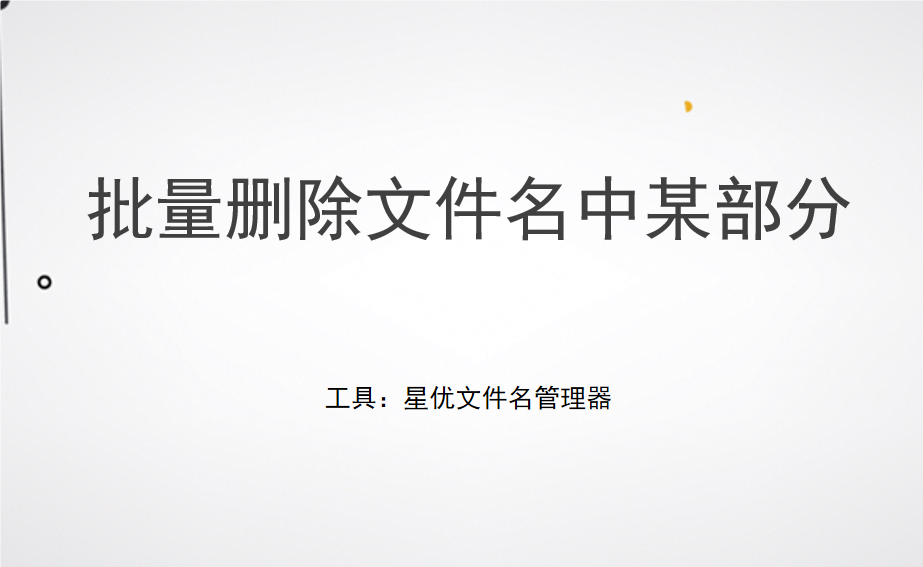
方法一:使用“星优文件名管理器”软件进行批量删除
步骤1,在完成本次文件名批量处理之前,需要将用到的“星优文件名管理器”软件下载到电脑上,随后安装,安装结束后打开使用,请你点击【文件重命名】功能进行操作。
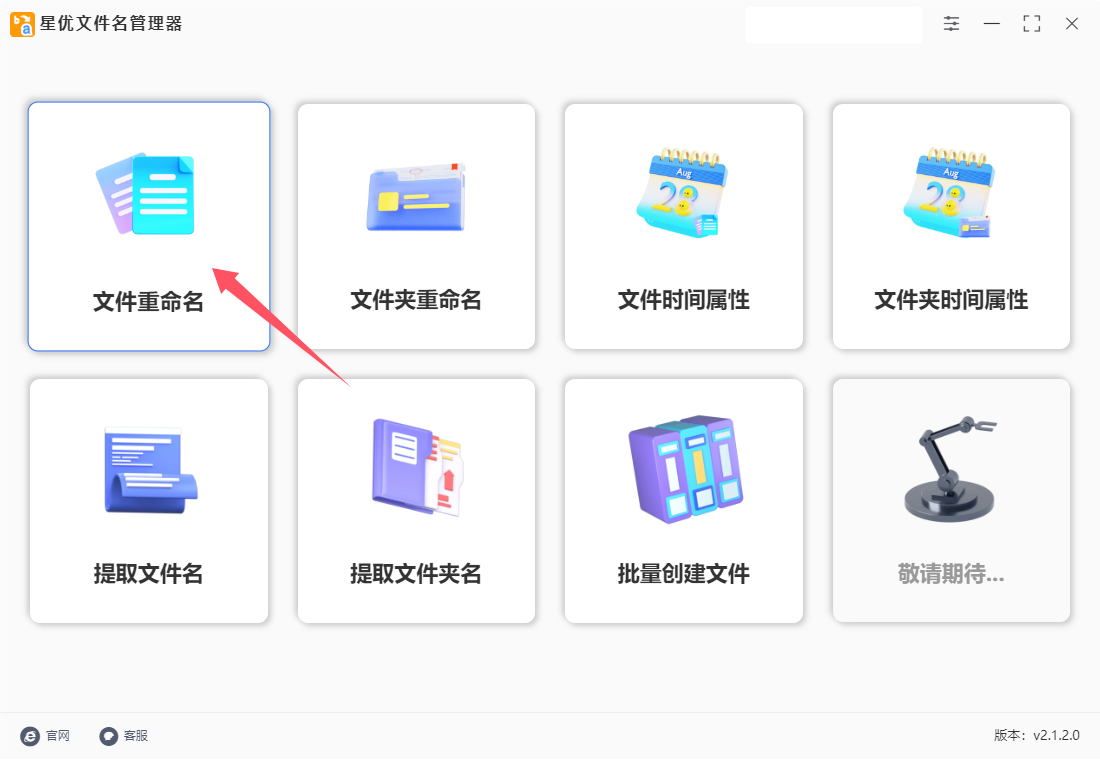
步骤2,随后来到文件重命名功能页,点击左上角【添加文件】或者点击【添加目录】按键,然后将需要修改名称的文件导入到软件里,导入完成后可以看到文件名列表。
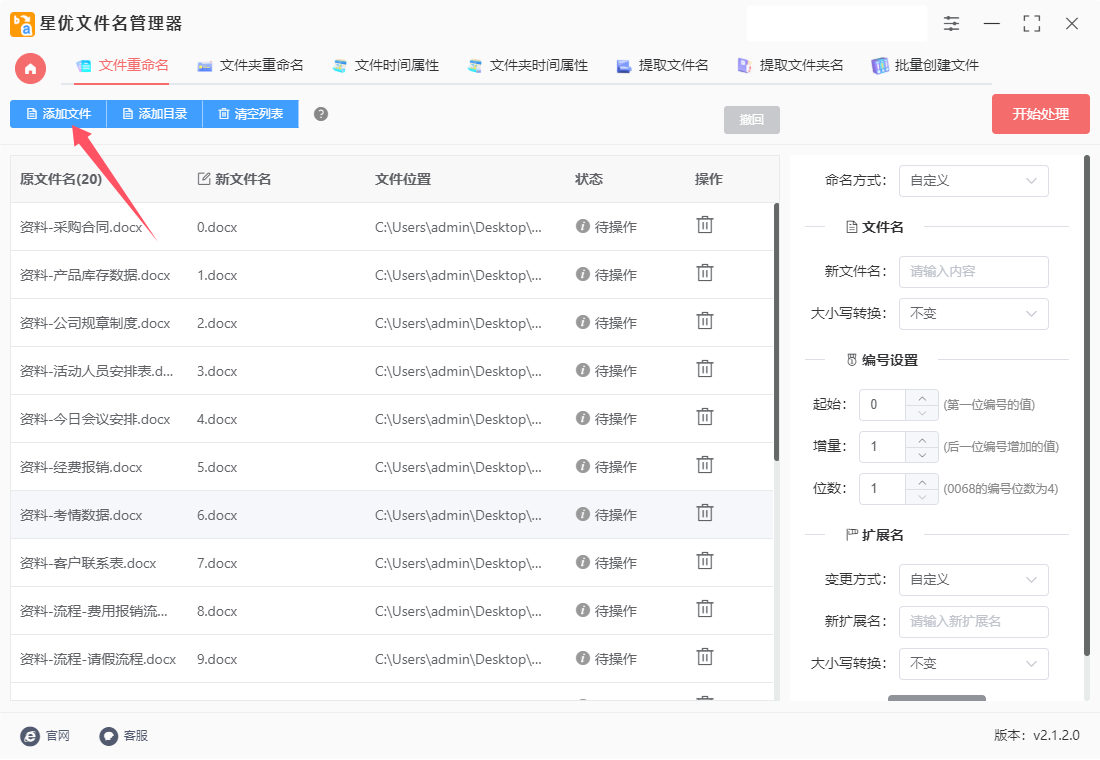
步骤3,文件添加好之后在右侧进行设置:【命名方式】右侧选择“删除”;【删除类型】右侧选择“自定义内容”;随后在下面输入要删除的那部分文字。
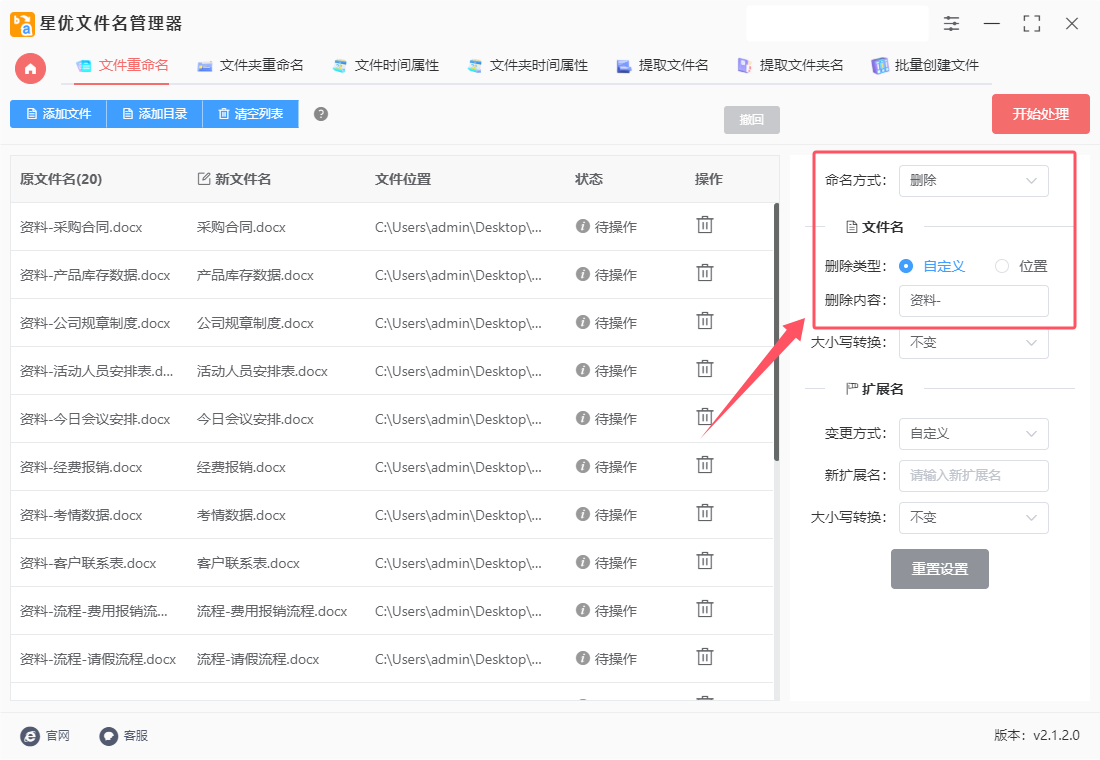
步骤4,在左侧新文件名这一列可以对设置的效果进行检查,查看设置的那部分文字有没有被删除。

步骤5,设置效果没有问题的话,就可以点击【开始重命名】红色按键启动软件,软件处理只需要十几秒钟,并且在结束的同时会弹出“处理完成”的提示框。
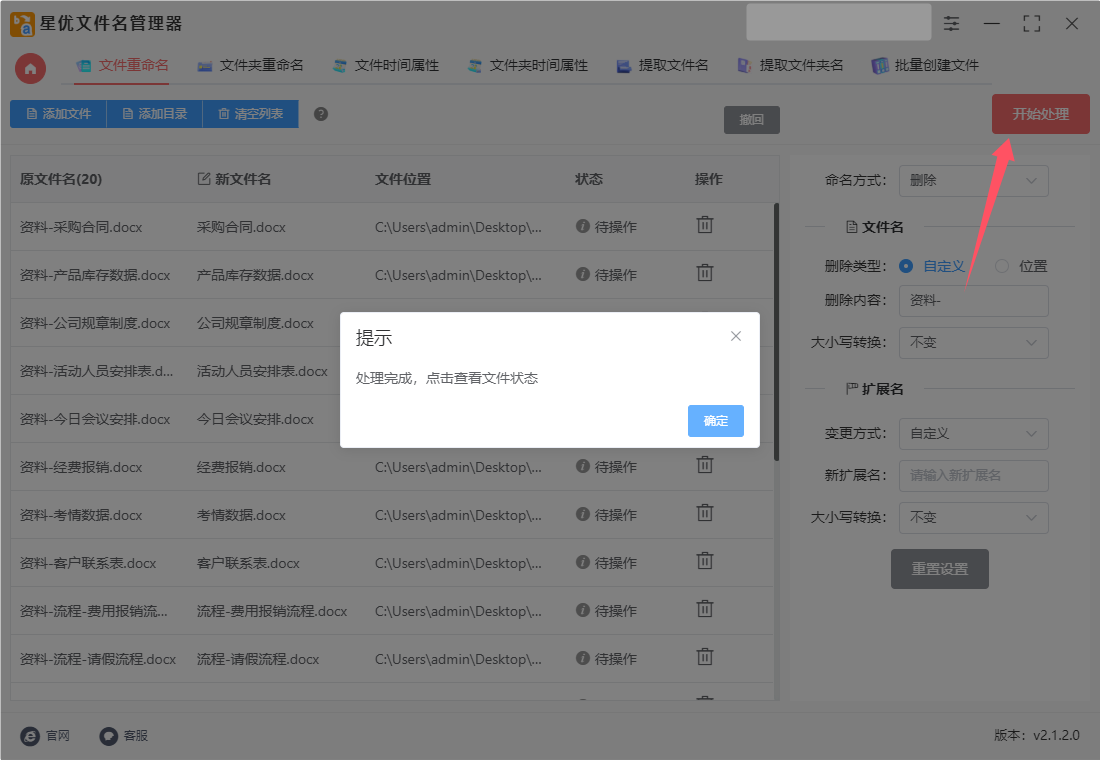
步骤6,最后对结果进行检查,可以看到本次操作我们成功将所有文件名中的“资料-”这部分文字进行了批量删除,证明此方法使用正确。
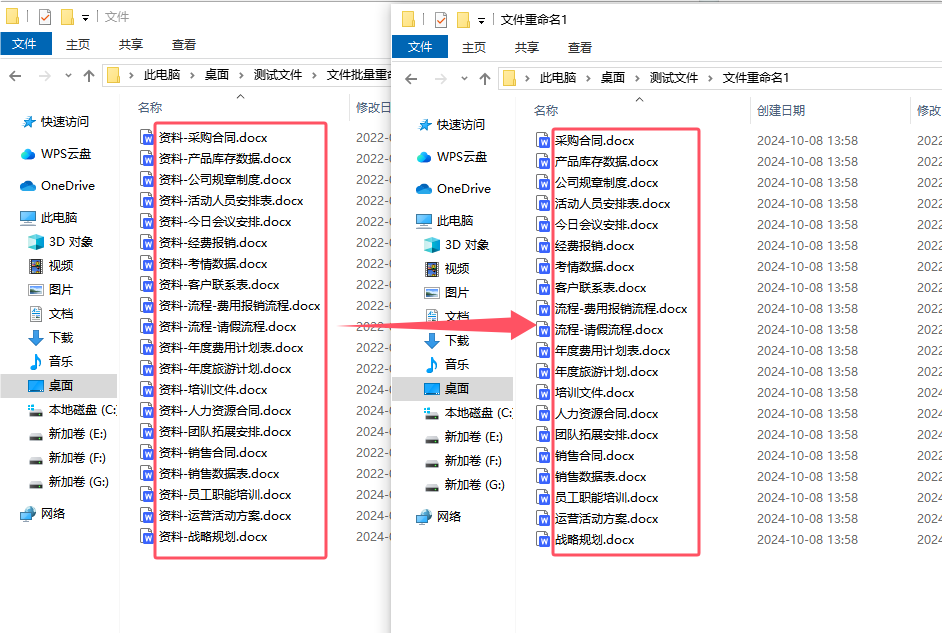
方法二:使用“优速文件批量重命名”软件来完成
使用优速文件名批量重命名软件批量删除文件名中某部分,可以按照以下步骤操作:
① 下载并安装软件:
通过官方渠道(如优速软件官网)下载“优速文件批量重命名”软件,并按照提示进行安装。确保下载的软件版本为最新,以获得最佳性能和最新功能。
启动优速文件批量重命名软件,选择“文件重命名”功能。
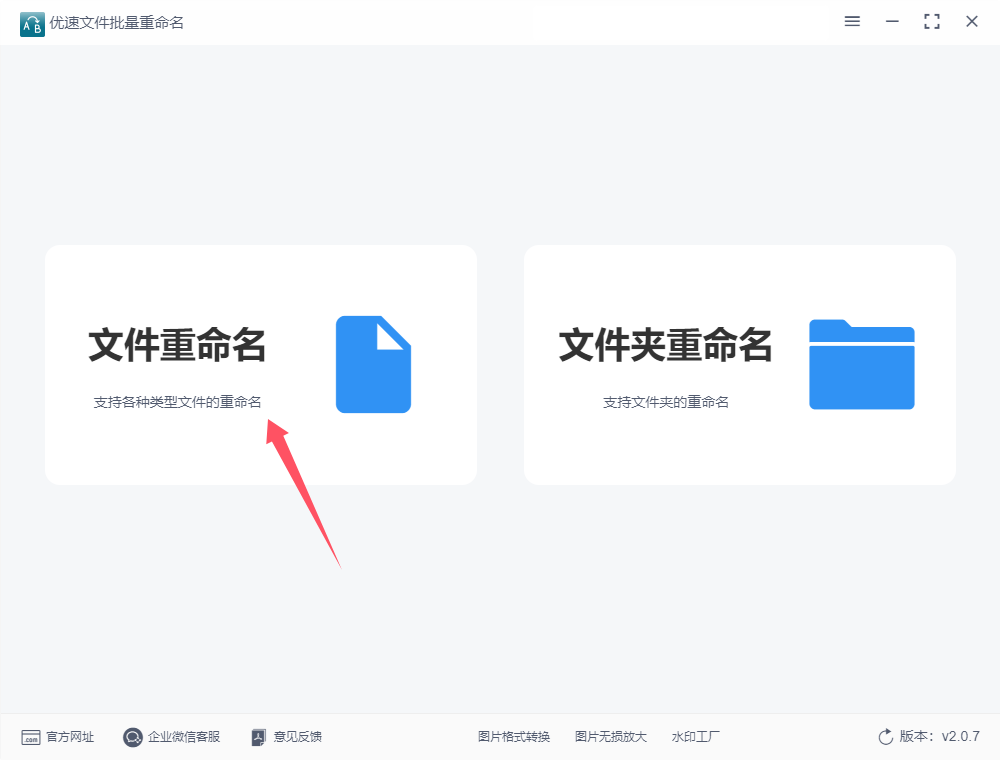
② 打开软件并导入文件:
点击软件左上角的“添加文件”按钮,将需要批量删除文件名中某部分的文件全部导入到软件中。也可以直接将文件拖入软件指定位置进行添加。
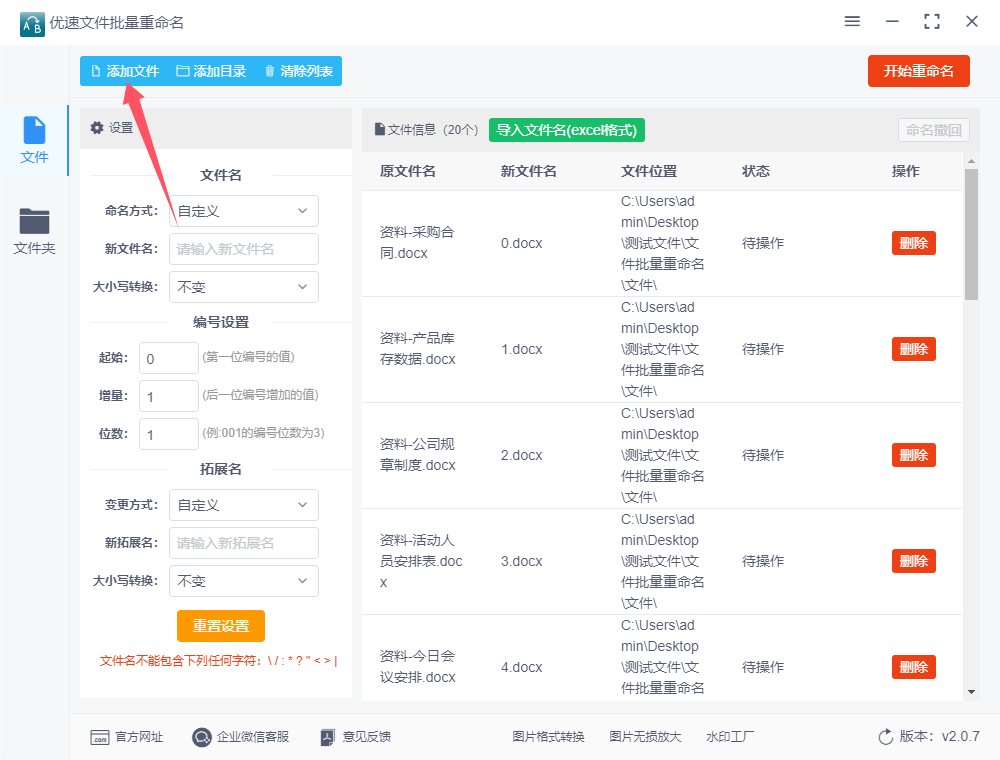
③ 设置删除规则:
在软件右侧的设置区域,命名方式选择“删除”。
删除类型设置为“自定义”,并在下一行输入需要删除的那部分文字或字符。
实时预览新文件名,确保设置正确无误。
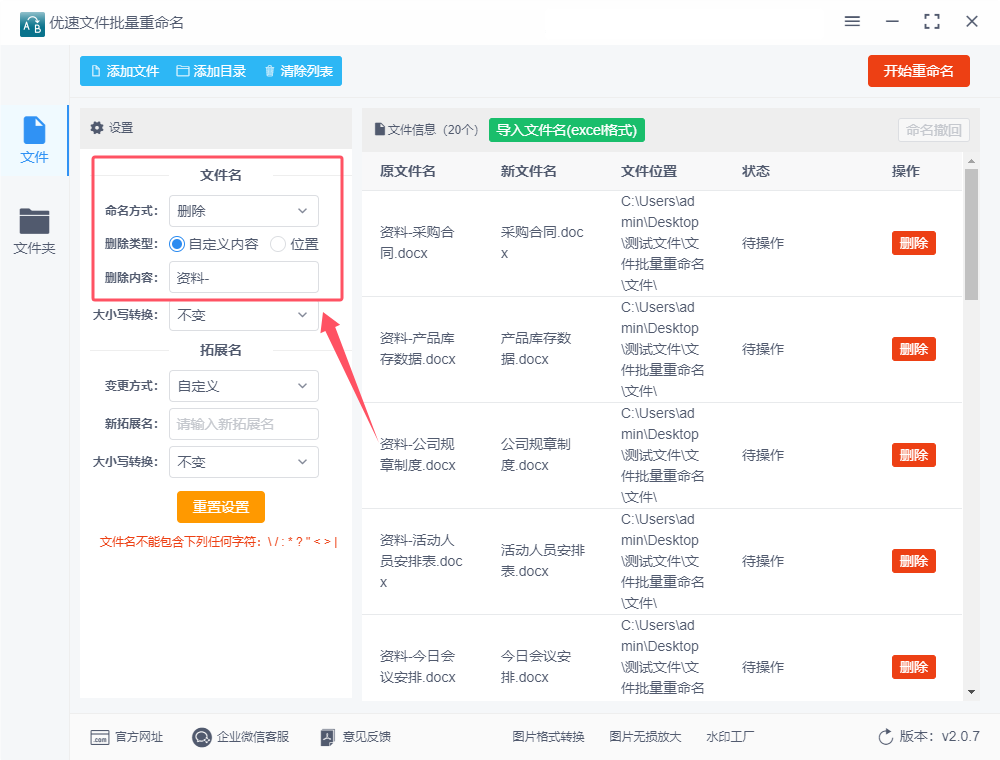
④ 启动批量重命名:
检查设置无误后,点击软件界面上的“开始处理”或类似名称的红色按钮,启动批量重命名程序。
软件将自动处理所有选定的文件,按照设定的规则删除文件名中的指定部分。
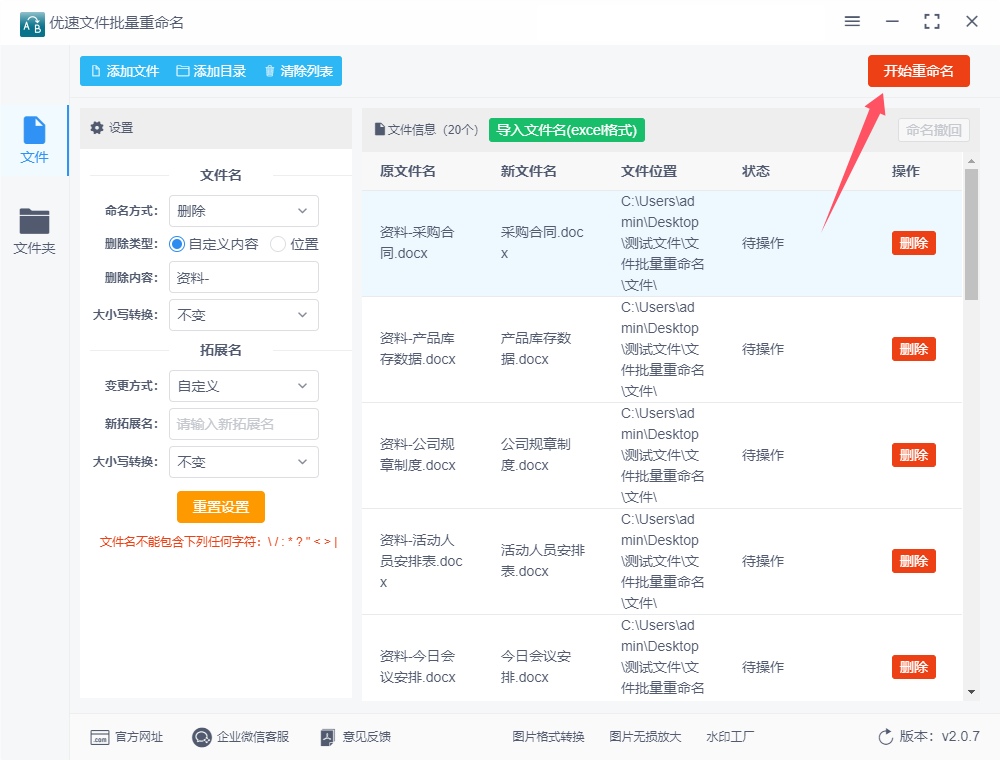
⑤ 查看处理结果:
当软件弹出“处理完成”或“重命名成功”的提示框时,说明所有文件名已经修改完成。
打开文件所在的文件夹,检查文件名是否已经被正确修改,确保批量删除操作成功。
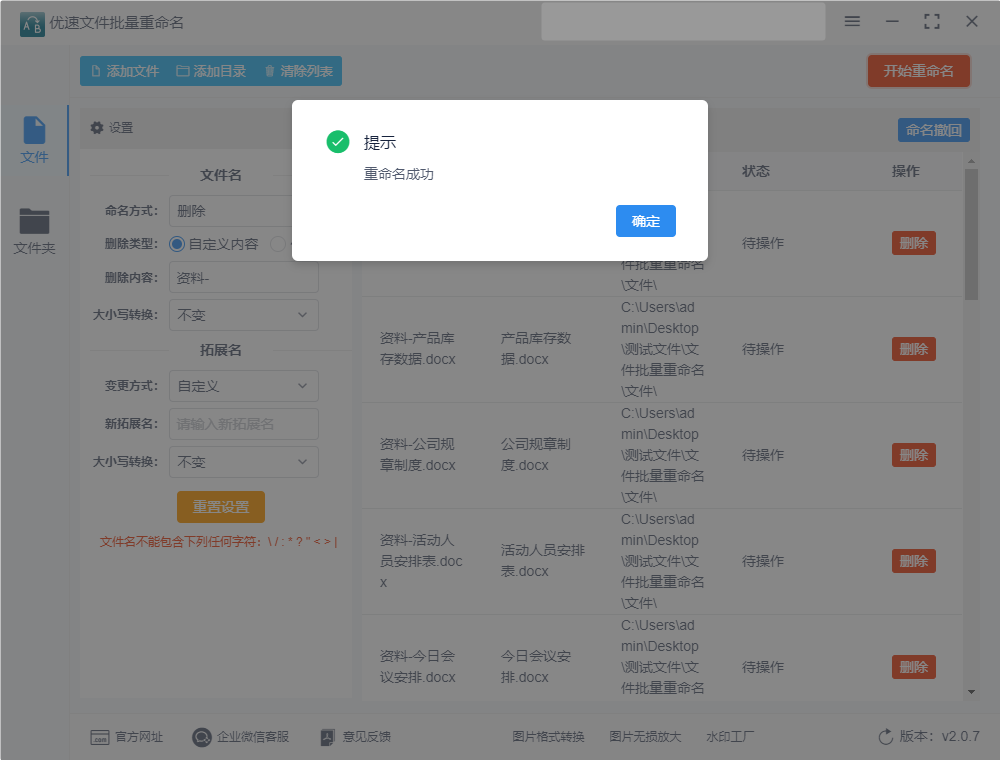
通过以上步骤,就可以轻松地使用优速文件名批量重命名软件批量删除文件名中的某部分了。这款软件界面简洁明了,操作简便快捷,非常适合需要批量处理文件名的用户。
方法三:使用A Better Finder Rename来完成
以下是在A Better Finder Rename中批量删除文件名中某部分的详细步骤:
步骤 1:打开软件
启动A Better Finder Rename应用程序。
步骤 2:选择文件
在软件界面顶部,点击“添加文件”或“添加文件夹”按钮。
浏览到你想要重命名的文件所在位置,选择文件或文件夹,然后点击“打开”。
步骤 3:选择重命名类型
在窗口左侧,你会看到多个重命名选项。
找到并点击“文本”选项卡,这里你可以进行与文本相关的重命名操作。
步骤 4:选择删除文本
在“文本”选项卡下,找到“删除文本”功能。
选中“删除文本”后,系统会显示一个输入框。
步骤 5:输入要删除的部分
在输入框中,输入你希望从文件名中删除的具体文本。例如,如果你想删除文件名中的“2023_”,就输入“2023_”。
步骤 6:设置删除范围(可选)
如果需要,可以通过选择“从开始”、“从结束”或“首次出现”来指定删除的范围:
从开始:从文件名的开始位置删除指定文本。
从结束:从文件名的结束位置删除指定文本。
首次出现:只删除第一次出现的指定文本。
步骤 7:预览更改
在窗口中下方,会看到实时的文件名预览。检查确认是否正确。
如果预览效果不符合预期,可以返回修改输入框中的文本。
步骤 8:执行重命名
确认无误后,点击右下角的“重命名”按钮。
系统会弹出确认对话框,确认后即可开始批量重命名。
步骤 9:完成
重命名完成后,你会看到更新后的文件名,确保一切按照预期顺利进行。
通过以上详细步骤,你可以方便快捷地批量删除文件名中的特定部分。
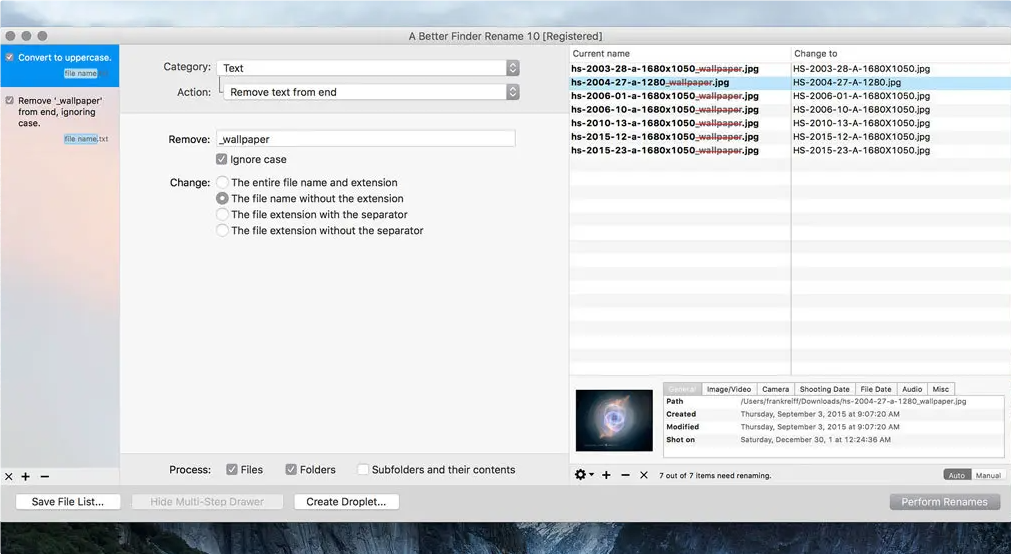
方法四:使用168文件名大师进行批量删除
使用168文件名大师来批量删除文件名中的某部分,可以按照以下步骤进行操作:
打开软件:启动168文件名大师软件,进入其操作界面。
添加文件:在操作界面中,找到并点击添加文件的选项或按钮,将需要批量修改的文件添加到软件列表中。可以添加多个文件,支持图片、视频、音频、文档等多种类型。
选择删除功能:在软件的功能选项中,找到并点击与删除文件名中内容相关的功能。通常这个功能会有一个明确的标识,如“删除文件名中的”或类似的描述。
输入要删除的内容:在弹出的窗口或输入框中,输入需要删除的文件名部分。例如,如果所有文件名中都包含“_2023”,而想要删除这部分内容,就输入“_2023”。
确认并应用:在输入要删除的内容后,确认无误后点击应用或确定按钮。软件将开始处理列表中的文件,批量删除文件名中指定的部分。
预览与保存:在软件处理完成后,通常会有一个预览区域显示重命名后的结果。确认结果符合预期后,可以选择保存修改。
在整个过程中,建议仔细核对每一步的操作和输入,确保删除的内容准确无误。此外,也可以利用软件的预览功能来提前查看修改后的文件名,以避免不必要的错误。
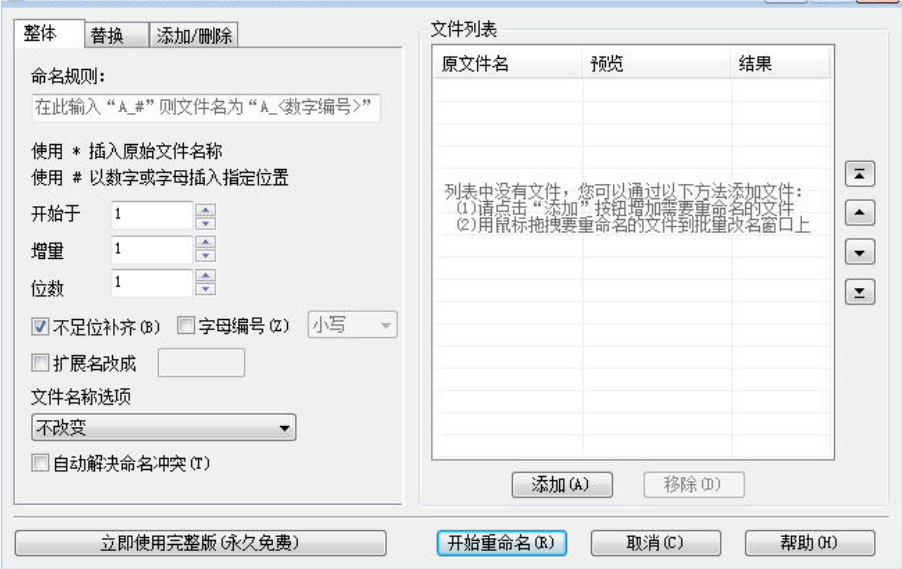
方法五:使用FileBat进行批量删除
FileBat是一款强大的文件管理工具,专门用于整理和重命名多媒体文件,尤其是影视剧集。它支持自动识别和下载元数据,如剧集名称、季数、集数、演员信息和封面图等,从而使用户能够轻松整理本地的电影和电视节目。该软件具有直观的用户界面,提供了批量处理功能,用户可以一次性处理多个文件,大大提高了效率。FileBat 支持多种文件格式,能够处理视频、音频及其他多媒体文件,确保文件命名规范且一致。使用FileBat批量删除文件名中的某部分是一项非常实用的功能。以下是详细步骤,帮助你完成此操作。
步骤 1: 下载并安装 FileBat
根据你的操作系统下载适当的安装程序(Windows、macOS 或 Linux)。
安装 FileBat:
根据下载的文件进行安装,按照屏幕上的提示完成安装过程。
步骤 2: 启动 FileBat
打开 FileBat:
安装完成后,启动FileBat应用程序。
步骤 3: 添加文件
添加文件:
在FileBat界面,点击“文件”选项,选择“添加文件...”或者直接将文件拖放到FileBat窗口中。
你可以选择需要批量重命名的文件所在的文件夹,FileBat 会自动加载该文件夹中的所有文件。
步骤 4: 选择重命名选项
选择重命名:
在FileBat窗口中,找到并点击右上角的“重命名”选项。
在下拉菜单中选择“重命名文件...”或者点击“动作”下的“重命名”按钮。
步骤 5: 设置重命名规则
打开重命名规则设置:
在重命名界面,找到“自定义”部分。
在文本框中输入自定义重命名规则。
使用正则表达式:
如果你想要删除文件名中的某部分,可以使用正则表达式。例如,如果你想要删除所有文件名中的“sample”,可以输入以下正则表达式:
(.*)sample(.*)
在替换文本框中输入:
\$1\$2
这将保留文件名中“sample”之前和之后的部分,从而达到删除的效果。
步骤 6: 预览和确认更改
预览更改:
在右侧的预览区域,你会看到文件名的预览更改。
检查一下文件名是否如你所愿地进行了修改。
确认重命名:
如果预览结果符合你的要求,点击“重命名”按钮,确认批量更改。
步骤 7: 保存和完成
保存更改:
FileBat 会自动对文件进行重命名,过程完成后,你将看到一个提示。
如果你需要再次更改文件名或添加更多文件,可以重复上述步骤。
注意事项
正则表达式: 使用正则表达式可以灵活地匹配和替换文件名的任意部分。在使用之前,可以在网上找到一些正则表达式的学习资料。
备份文件: 在批量重命名之前,建议先备份原文件,以防出现意外情况导致文件名丢失。
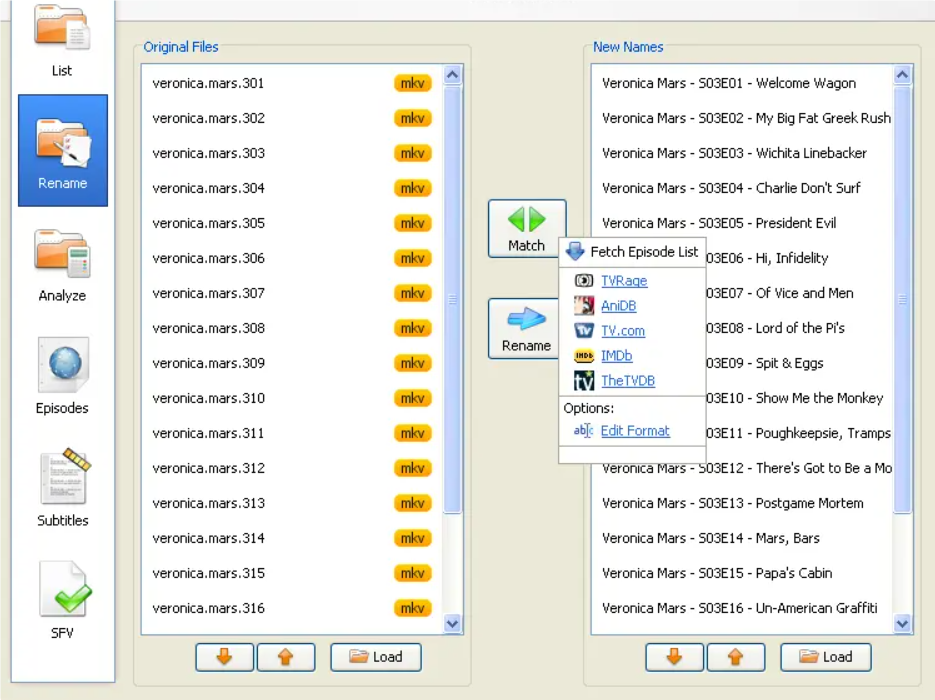
上面的内容就是关于“怎么批量删除文件名中某部分?”问题的解决办法。这一操作不仅极大地节省了时间,还提高了文件名的规范性和可读性。修改后的文件名更加简洁直观,无论是自己查找还是与他人共享,都能迅速定位到所需文件,极大地提升了工作效率。因此,对于经常需要处理大量文件的用户来说,掌握批量删除文件名中某部分的技巧无疑是一项非常实用的技能。它能让你的文件管理工作变得更加轻松高效,为你的工作和学习带来更多的便利。上面小编一共给大家介绍了五种工具以及具体的操作步骤,可以说是非常的详细,相信对大家具有很强的知道意义,学会之后对大家的工作有很大的帮助,节省时间。





















 626
626

 被折叠的 条评论
为什么被折叠?
被折叠的 条评论
为什么被折叠?








